こんにちは、アシリパです。
今回はスプレッドシートの「テーブル」機能について解説します。
「テーブル」機能を使うことで、下のような情報量が多いデータを、簡単に見やすく分かりやすい表に変換することができます。
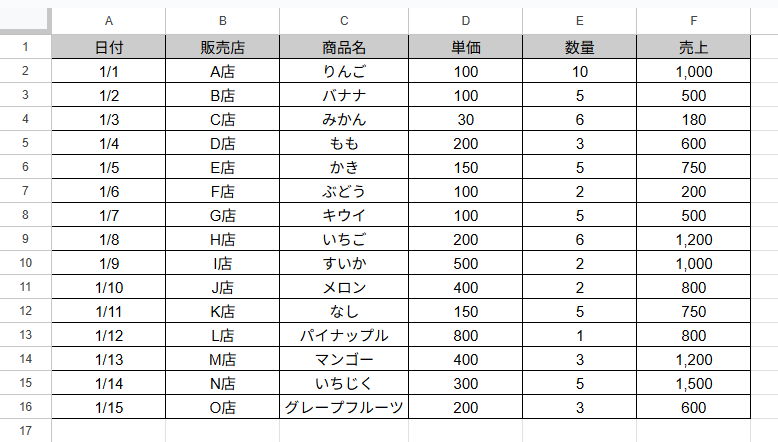
テーブル機能とは
スプレッドシートの「テーブル」機能とは、データ範囲内で書式や構造を自動的に適用できる表(データベース)を作ることができる機能のことです。
つまり、この機能を使うことでデータの追加や編集、集計などのこれまで手打ちで行っていたデータ作業を簡略化することができます。
また、データが整理されて管理しやすくなるため、誰かと共同でデータ編集を行いやすくなるのも特徴の1つです。
「テーブル」機能の主な構成要素は次の通りです。
- 既存のデータ or 新規からテーブルを作成する
- テーブルの中身を設定する
- 事前の構成要素を挿入する
次からはこれらについて解説していきます。
テーブルを作成する
テーブルの作成方法について解説します。
既存のデータからテーブルを作成する
まずは既存のデータからテーブルを作成する方法について解説します。
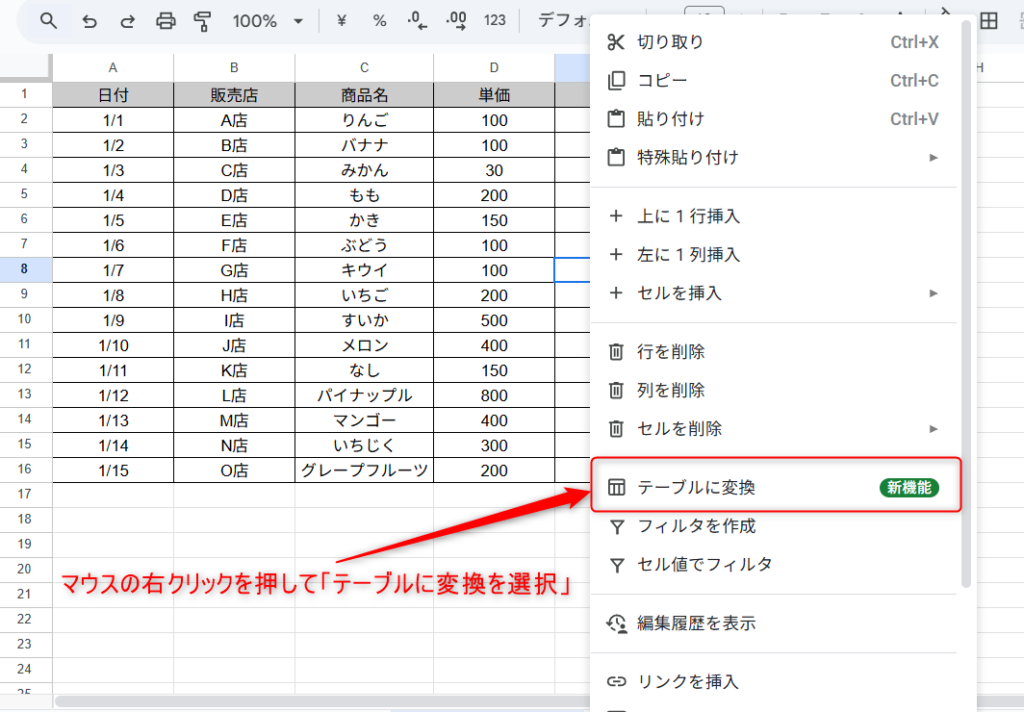
既存のデータがある状態で、マウスの右クリックを押してテーブル変換を選択します。
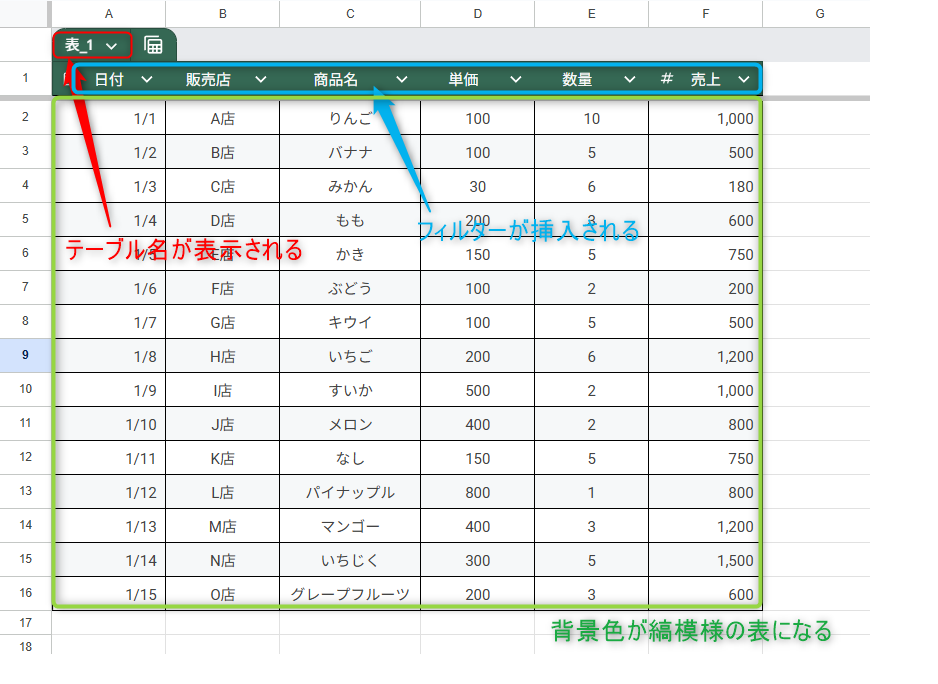
自動でテーブルが作成されます。
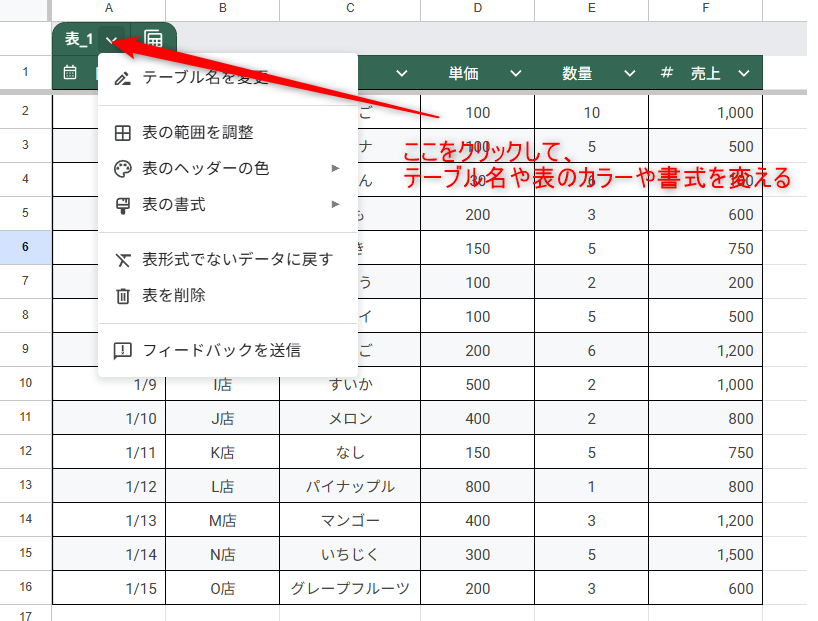
テーブル名や表の書式を変更することができます。
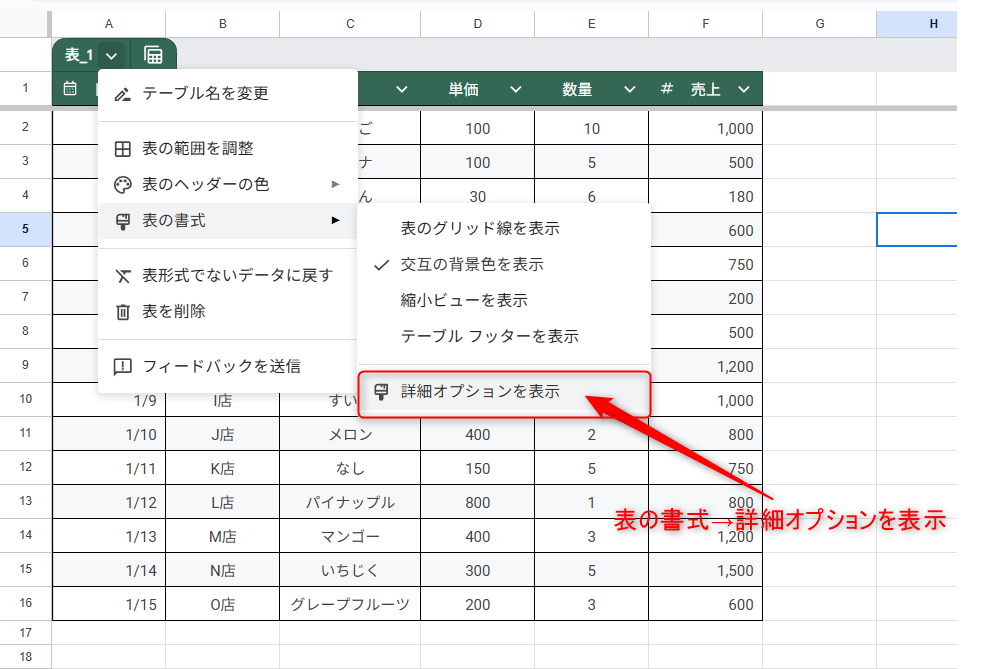
表の書式→詳細オプションを表示で表のカラーなど自由に設定できます。
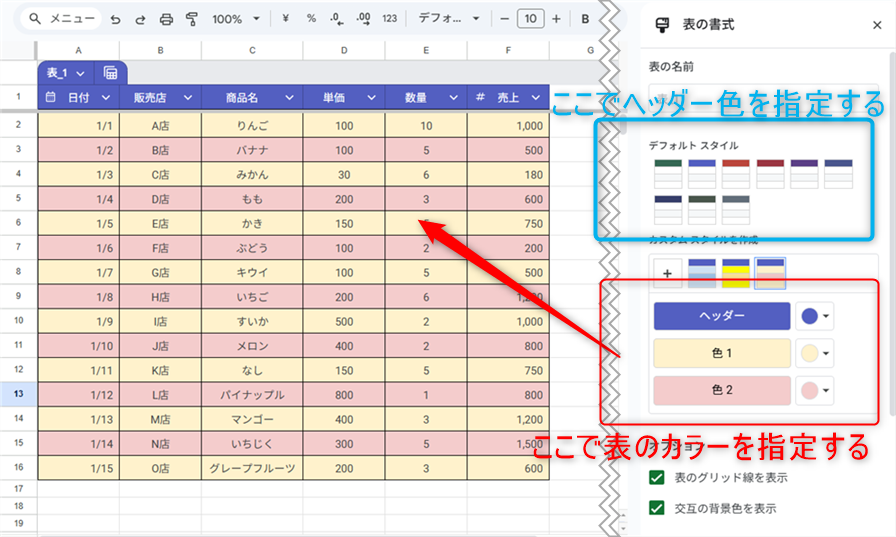
細かく設定することができます。
新規から-ブルを作成する
既存のデータがなくても、スプレッドシートにあらかじめ設定されたテーブルから表を作ることもできます。
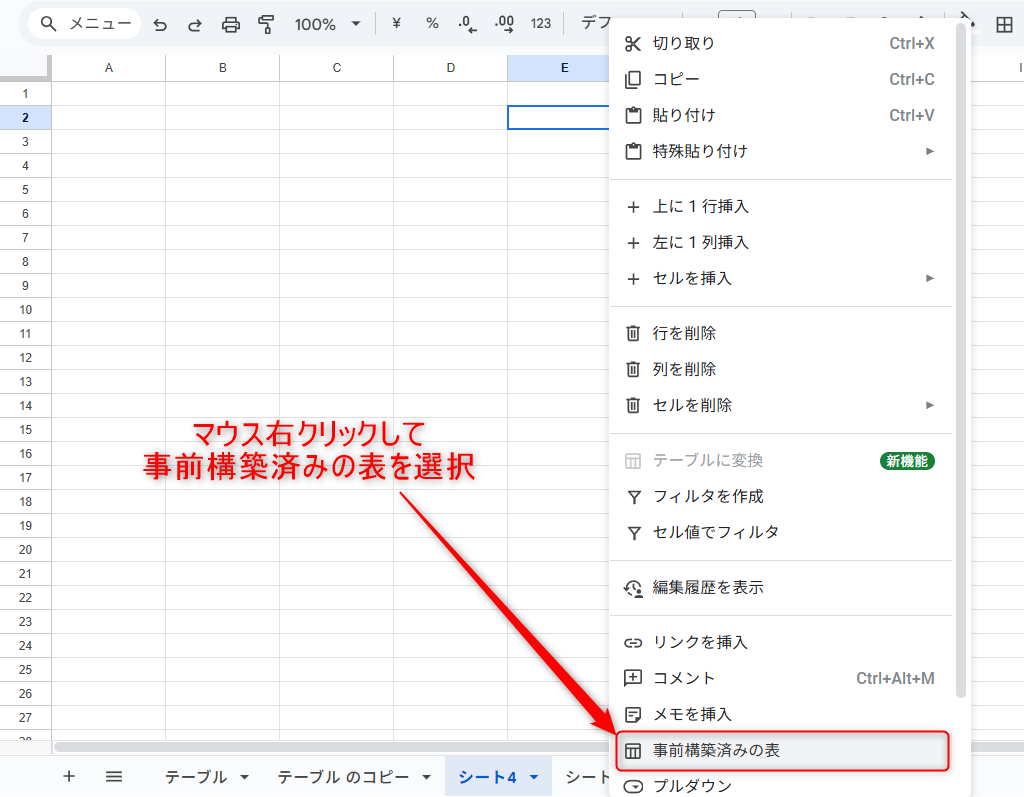
シート上にデータがない状態で、事前構築済みの表を選択します。
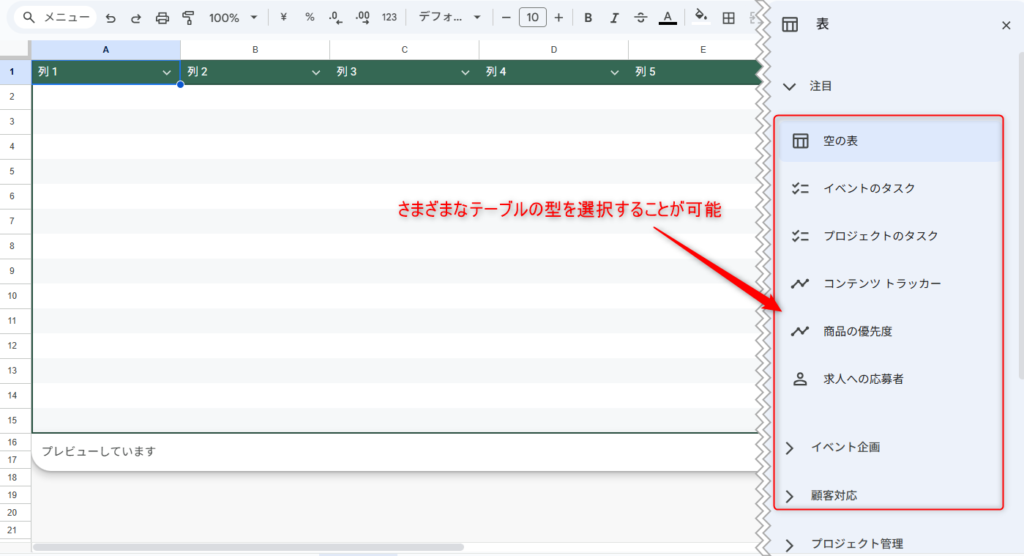
作りたいテーブルの型を選択します。
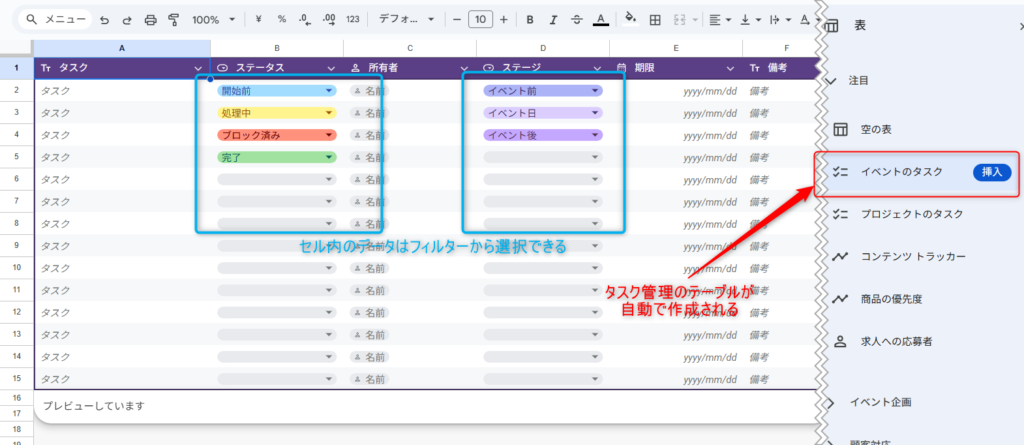
「イベントのタスク」を選択すると、タスク管理のテーブル表が自動で作成されます。
テーブルの中身を設定する
テーブル内の書式などは自由に設定することができます。
列の型を編集する
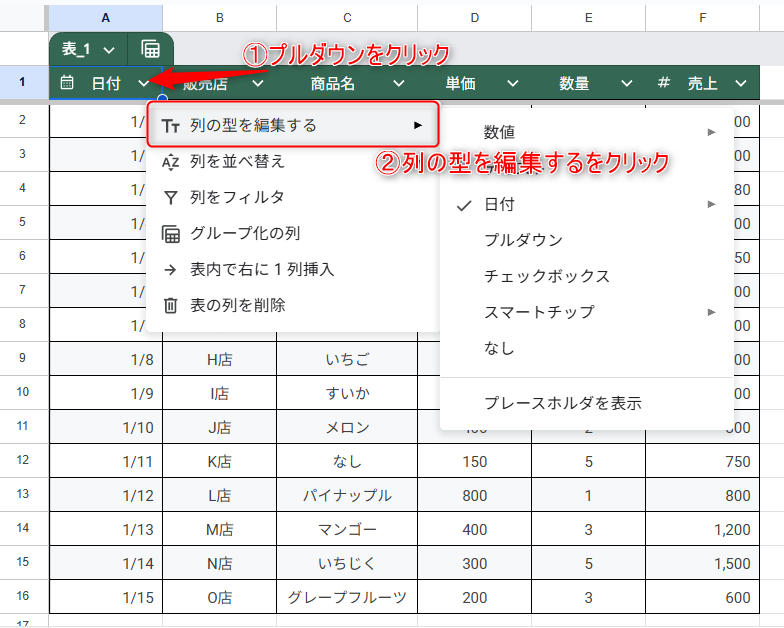
列のデータ書式を指定します。
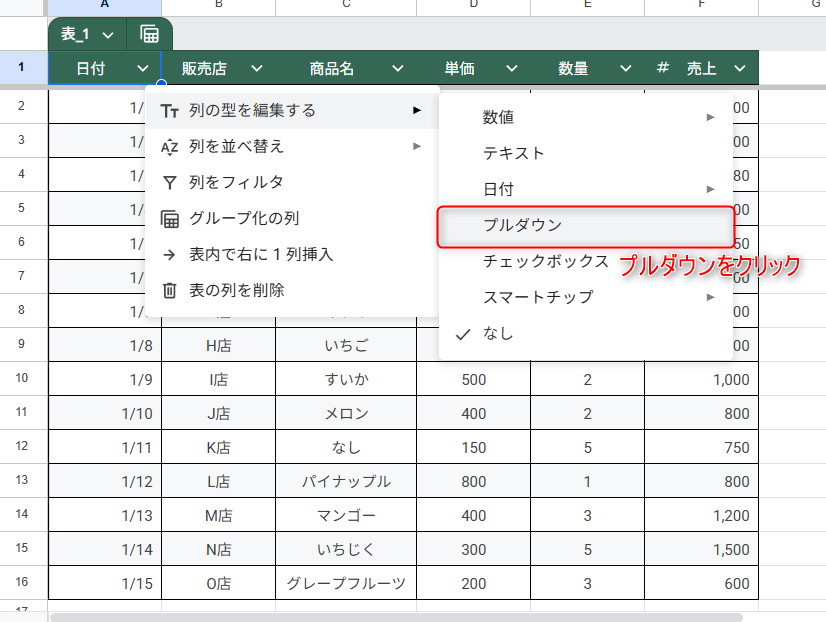
「日付」列のプルダウンをクリックします。
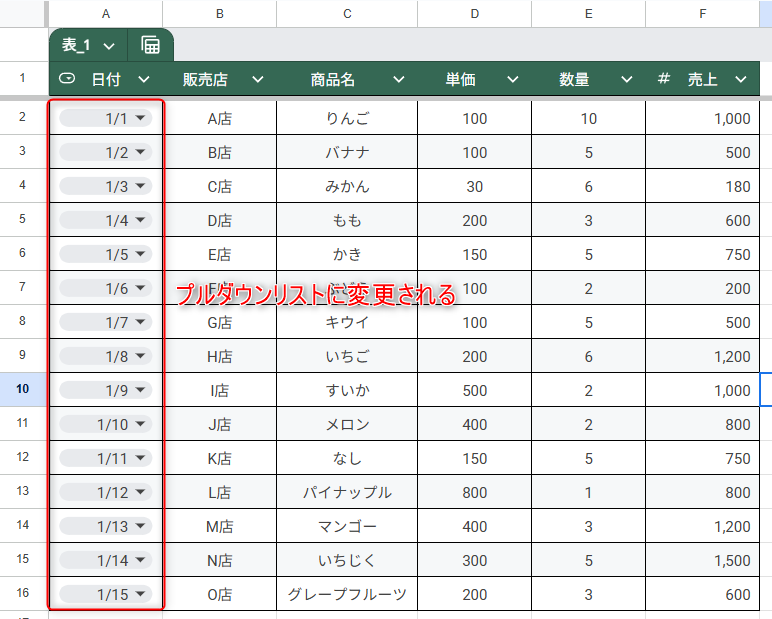
テーブル内のA列すべてがプルダウンリストに変更されます。
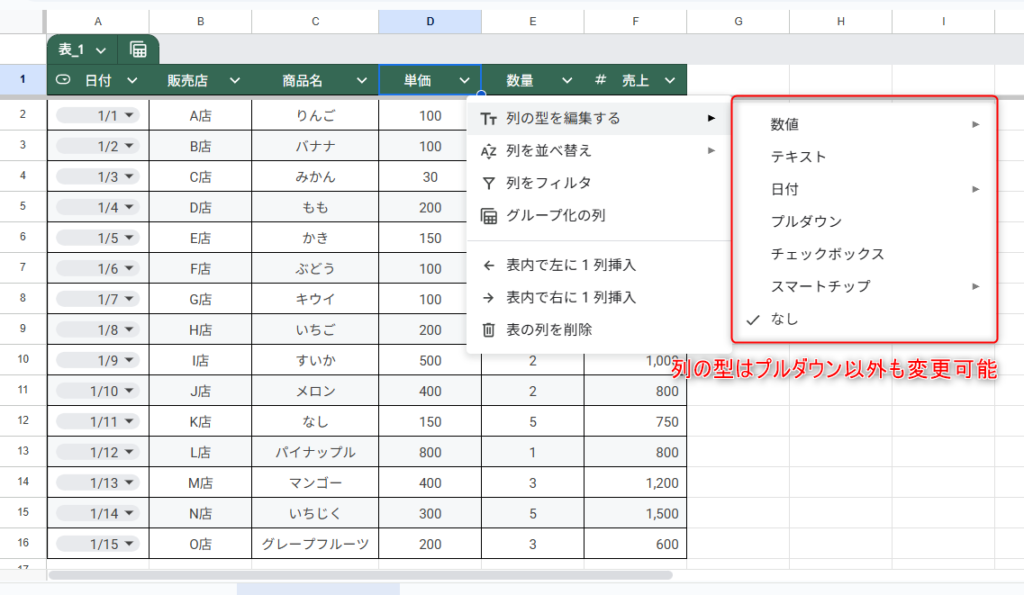
プルダウン以外の列の型に変更することもできます。
列を並べ替え
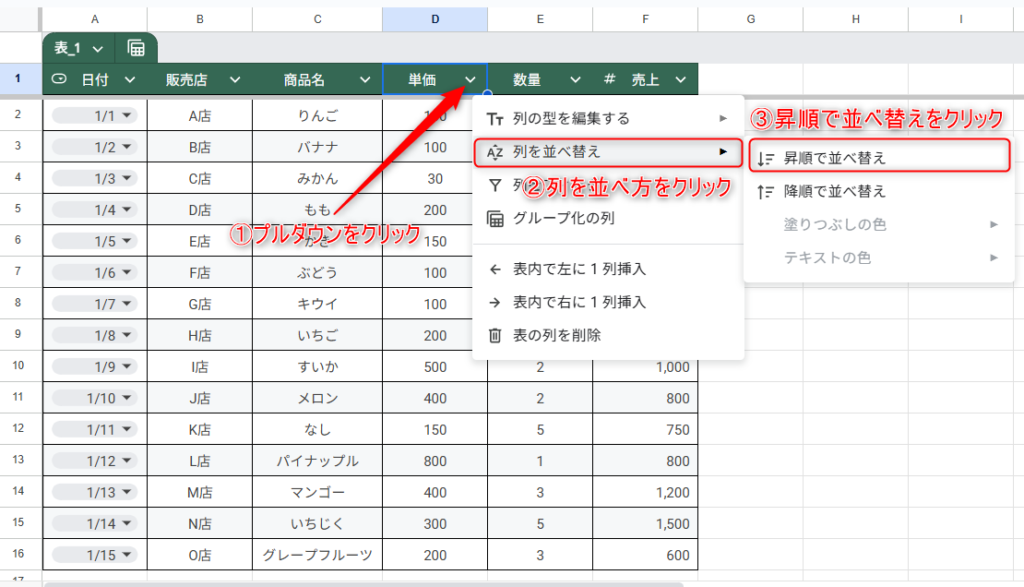
プルダウンから順番通りにクリックします。
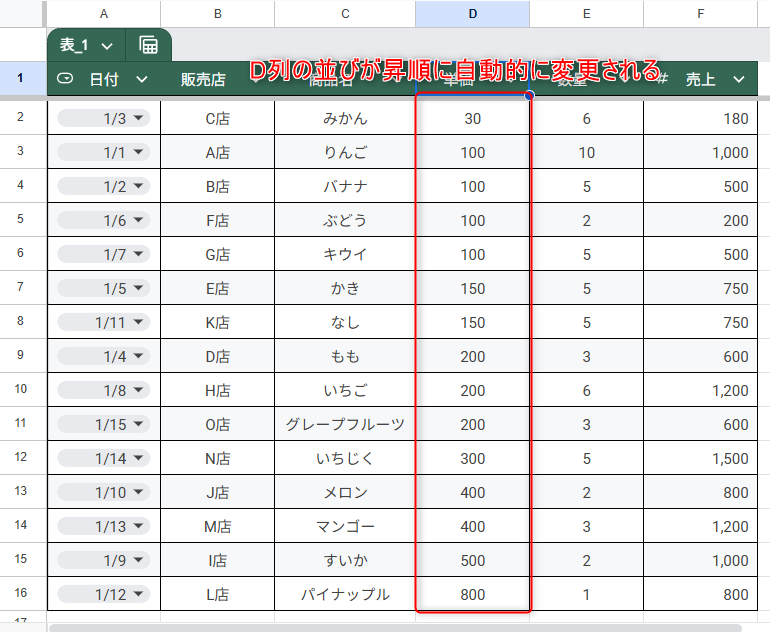
D列の並びが変わることでテーブル全体のデータも自動で変更されます。
列をフィルタ

列ごとの細かいフィルタ設定ができます。
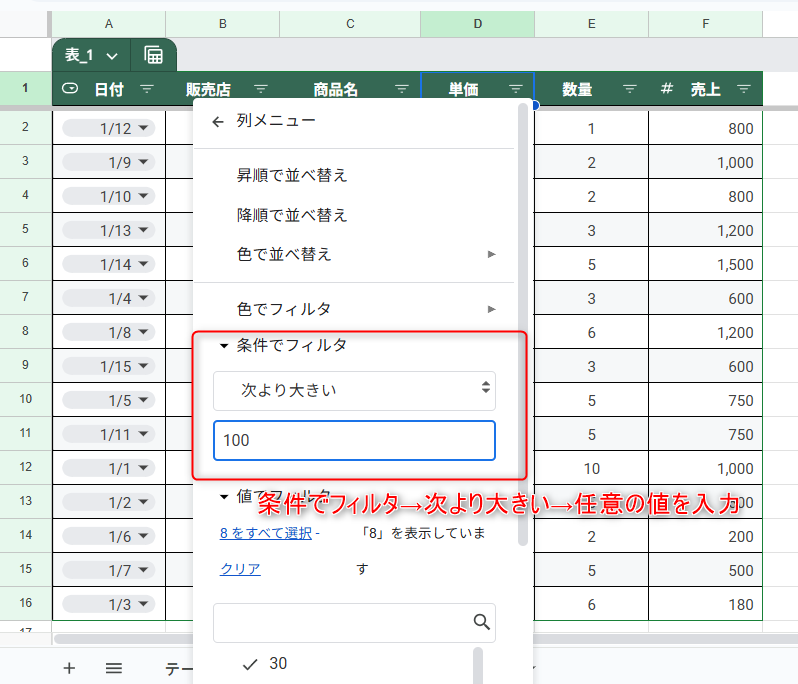
D列の単価を100より大きい値のみ表示させるフィルタをかけます。
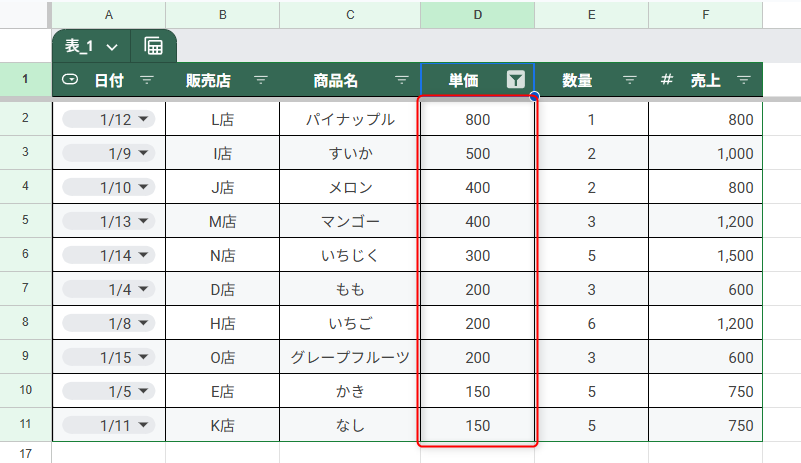
D列の値が、100円より大きい値のみ表示されます。
列の挿入と削除
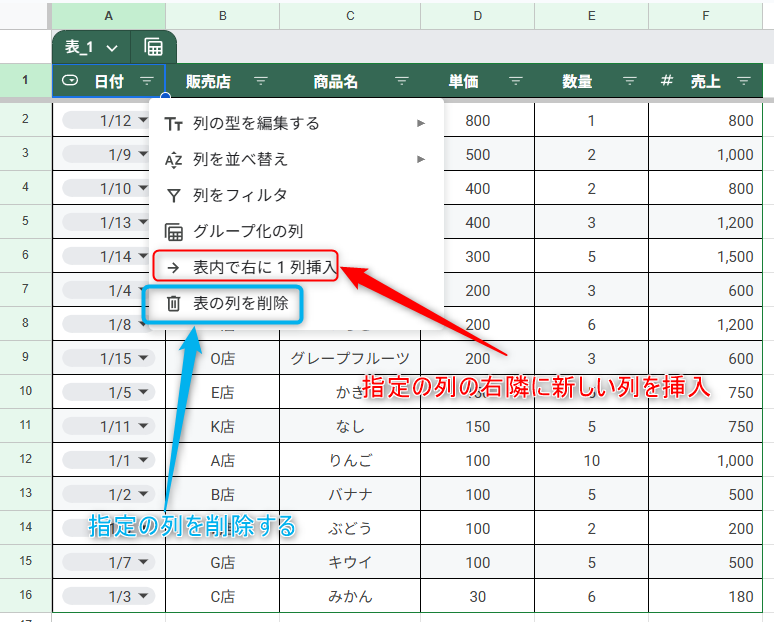
プルダウンから新しい列の挿入や削除を行うことができます。
構成要素を挿入する
テーブル内で事前に数式が組み込まれていた場合、新たに挿入する行や列にもその数式が反映されます。
これをエクセルでは構造化参照と呼んでいます。
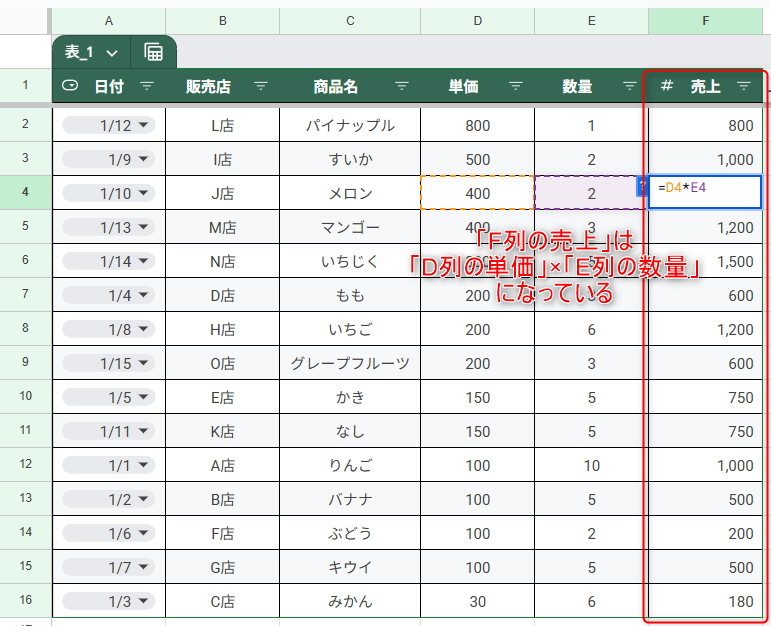
テーブル内のF列の売上は、単価×数量の数式が事前にあらかじめ組み込まれています。
ここで新たに行を追加します。
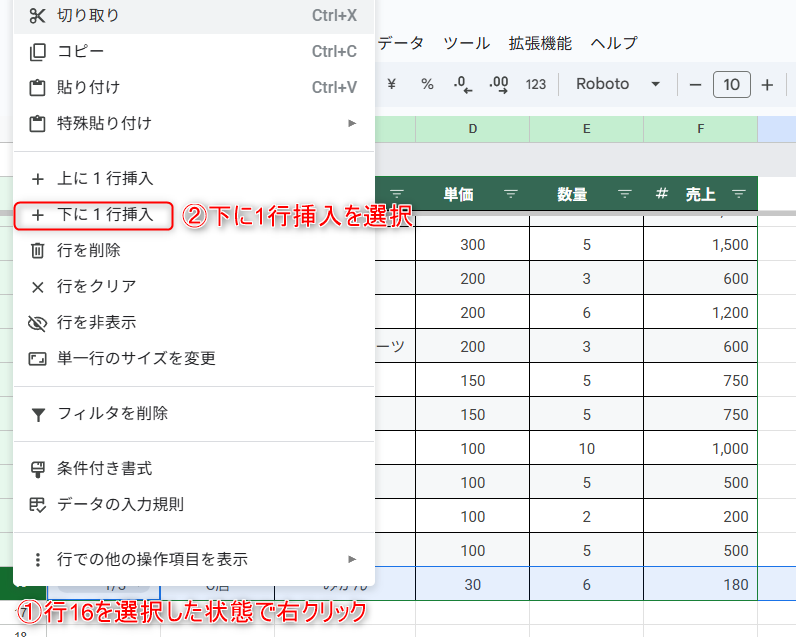
行番号16を右クリックして新たな行を挿入します。
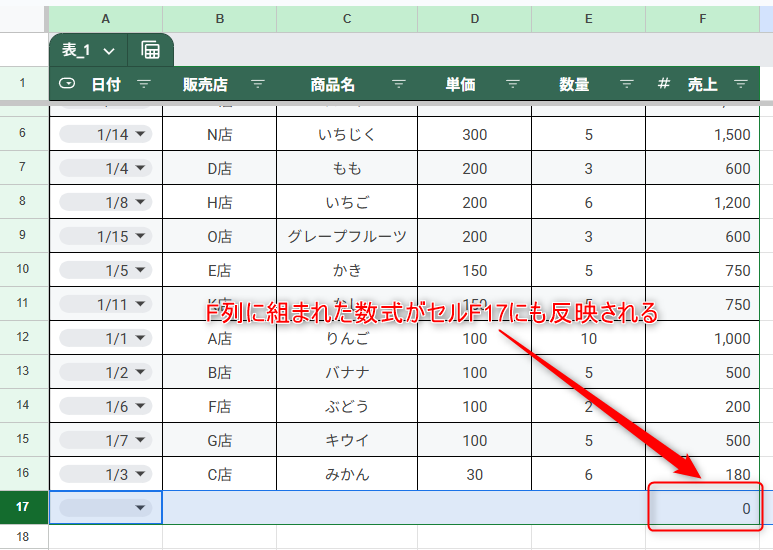
テーブルの書式が反映された行17が新たに挿入されます。
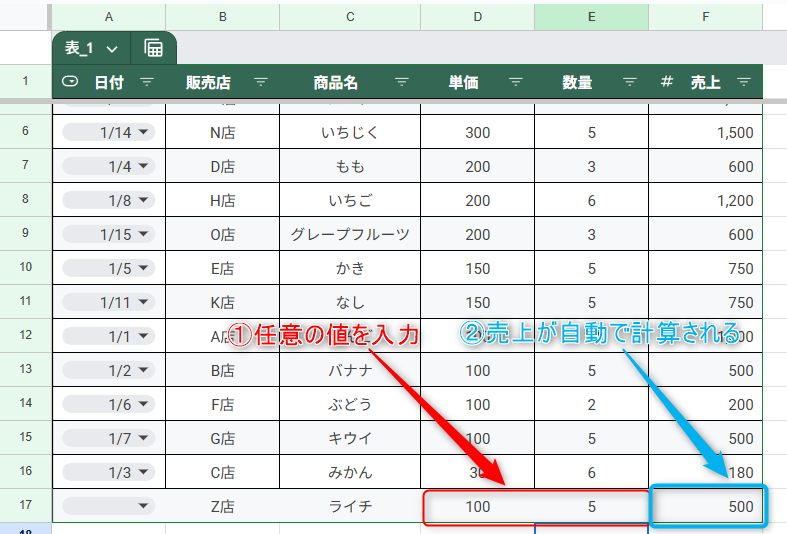
セル「D17」と「E17」に入力した値同士を掛けた値がセル「F17」の売上として自動計算されます。
このように、テーブルにすることで、その書式や数式を反映させたまま新たな行や列を挿入することができます。
最後までお読みいただき、ありがとうございました。
これからもブログの記事向上に向けて投稿を続けていきます。




コメント